Эта статья — детальное руководство о том, каким образом включить Т9 в Ватсапе, и, если нужно, отключить его обратно. Подробная инструкция для Android и iPhone.
Т9 был сильно необходим тогда, когда в обиходе были кнопочные телефоны. Функция сильно упрощала набор текста. А вот с момента появления сенсорных гаджетов, эта функция скорее набор текста только усложняет, а не упрощает. Поскольку если не добавлять вручную в словарь телефона свои сокращения, сленговые слова, какие-то фразы, то смартфон будет исправлять их на несуразицу.

Что значит Т9 в переписке Ватсап
Т9 (text on 9 keys) – система для набора букв, буквально «угадывающая» слова и словосочетания. Функция занимается подбором схожих слов, способствует беглому написанию текста, исправляет орфографические ошибки. Для этого система применяет внутренний словарь телефона.
Плюсы и минусы Т9
У всех опций, так и у этой есть личные преимущества и недостатки.
Преимущества:
- Ускоренный набор текста.
- Исправление орфографических ошибок.
Недостатки:
- Внутренний словарь, использующийся функцией автоисправления текста, должен содержать огромное количество слов. Которые, кстати, зачастую приходится добавлять вручную. В противном случае писать будет сложно.
- Исправляет правильные слова на неправильные.
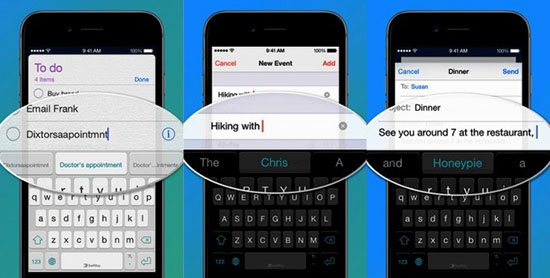
Как работает словарь
У пользователя существует возможность настроить функцию печати в соответствии с личными нуждами, если появилась необходимость в этом. Набор текста и исправление после правок значительно упрощаются. Владелец гаджета имеет возможность пополнять словарь сокращениями, сленговыми словами, назначить набор начала предложения с заглавной буквы. Если не вбивать в словарь свои слова, то вероятнее всего, при наборе текста будет подчёркнуто красной линией каждое третье слово, несмотря на полную уверенность в правильности его написания.
Добавить новые слова в словарь весьма легко: достаточно просто-напросто нажать на выделенное слово. После этого появится предложение внести его в словарь.
А ещё, существует замечательная функция, значительно экономящая время. У каждого есть определенные словосочетания или предложения, которые используются в переписке ежедневно больше 2-5 раз. Данную фразу можно добавить в сокращения. К примеру, «Был рад сотрудничать, Имя» можете заменить на «блс».
Как включить и отключить Т9 в WhatsApp
Включение и отключение данной функции происходит идентично, поэтому нет никакого смысла расписывать это отдельно.
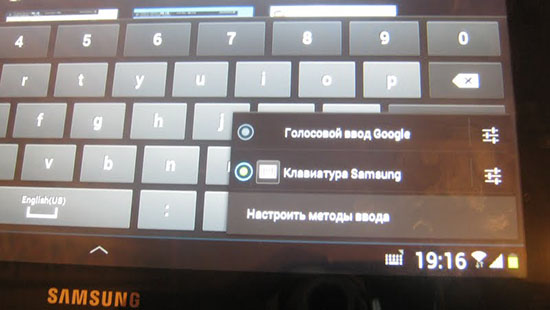
Способ для Android
Т9 в смартфонах и планшетах включены по умолчанию, с завода. В зависимости от модели и марки телефона названия разделов меню и параметров может иногда различаться, но в целом принцип одинаковый. Чтобы на Андроиде в Вотсапе отключить Т9, необходимо открыть «Настройки», разыскать «Клавиатура и способ ввода» или «Язык и ввод», после нажать. Там нужно обнаружить используемую клавиатуру и также тапнуть на неё. Появится меню по настройкам клавиатуры. Тапаем на «Исправление текста» и деактивируем ползунок напротив «Автоисправление». Готово, никакое автоисправление теперь не помешает спокойно вести переписку.
Способ для iPhone
На Айфонах Т9 отсутствует — он имелся на устаревших версиях гаджета, у которых был сжатый набор кнопок, при помощи которых была возможность набирать текст. На современных же версиях остался только режим автокоррекции, но называют его, как и прежде Т9.
Выключение и включение данной функции занимает только пару минут независимо от модели телефона. Для того, чтобы на Айфоне убрать в Вотсапе Т9 изначально нужно, как и в прошлом методе, открыть в меню настроек. Зайти в раздел «Основные», долистать страницу до самого низа, отыскать подраздел «Клавиатура» и открыть. Для отключения функции автокоррекции необходимо деактивировать ползунок напротив «Автокоррекция». Готово.
На большей части моделей современных гаджетов функция автоисправления текста деактивируется практически так же, как описано в двух способах выше. Если на смартфоне установлена не одна клавиатура, необходимо действовать внимательнее, поскольку деактивация автоисправления выполняется для той клавиатуры, что зачастую используется.
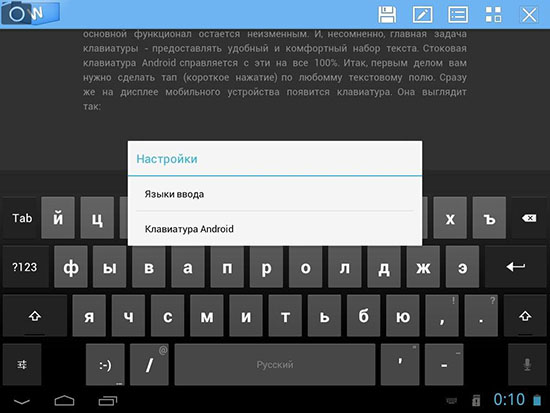
Выключаем похожие функции
Если по какой-то причине необходимо отключить функции, подобные Т9, к примеру «Авто заглавные буквы» или «Автоматическая расстановка пробелов», то сделать это точно также просто, как и деактивировать автозамену.
Способ для Android
Открываем «Настройки» и снова находим «Язык и ввод», как, к примеру, на самсунге или же «Клавиатура и способ ввода», тапаем. Находим настройки действующей клавиатуры. Появляется меню её настроек. Ищете либо «Авто заглавные буквы», либо «Автоматическая расстановка пробелов», в зависимости от того, что необходимо включить или выключить. Переводим ползунок в нужное состояние. Готово.
Способ для iPhone
До iOS 9 на клавиатуре показывались исключительно заглавные буквы, вне зависимости от регистра набора. Естественно, большая часть владельцев Айфонов остались недовольны таким раскладом, потому в стандартную клавиатуру iOS 9 ввели возможность переключения между строчными и заглавными буквами при помощи кнопки Shift. Несмотря на то, что многим функция облегчила жизнь, недовольные всё же остались, поскольку некоторые, к примеру, просто не в силах привыкнуть к этому.
Для отключения данной функции необходимо зайти в «Настройки», отыскать там «Универсальный доступ», а после перейти в «Клавиатура». После этого откроется меню настроек клавиатуры, там необходимо деактивировать ползунок напротив опции «Строчные буквы».
С помощью этой статьи, которая, надеюсь, ответила на все интересующие вас вопросы, вы сможете отключить/ включить Т9, автоматические заглавные буквы и автоматическую расстановку пробелов, независимо от того, какую модель и марку телефона вы решили приобрести: Xiaomi Redmi Note 9, Samsung Galaxy A51, Huawei Mate 40 Pro или даже iPhone 12 Pro Max.






